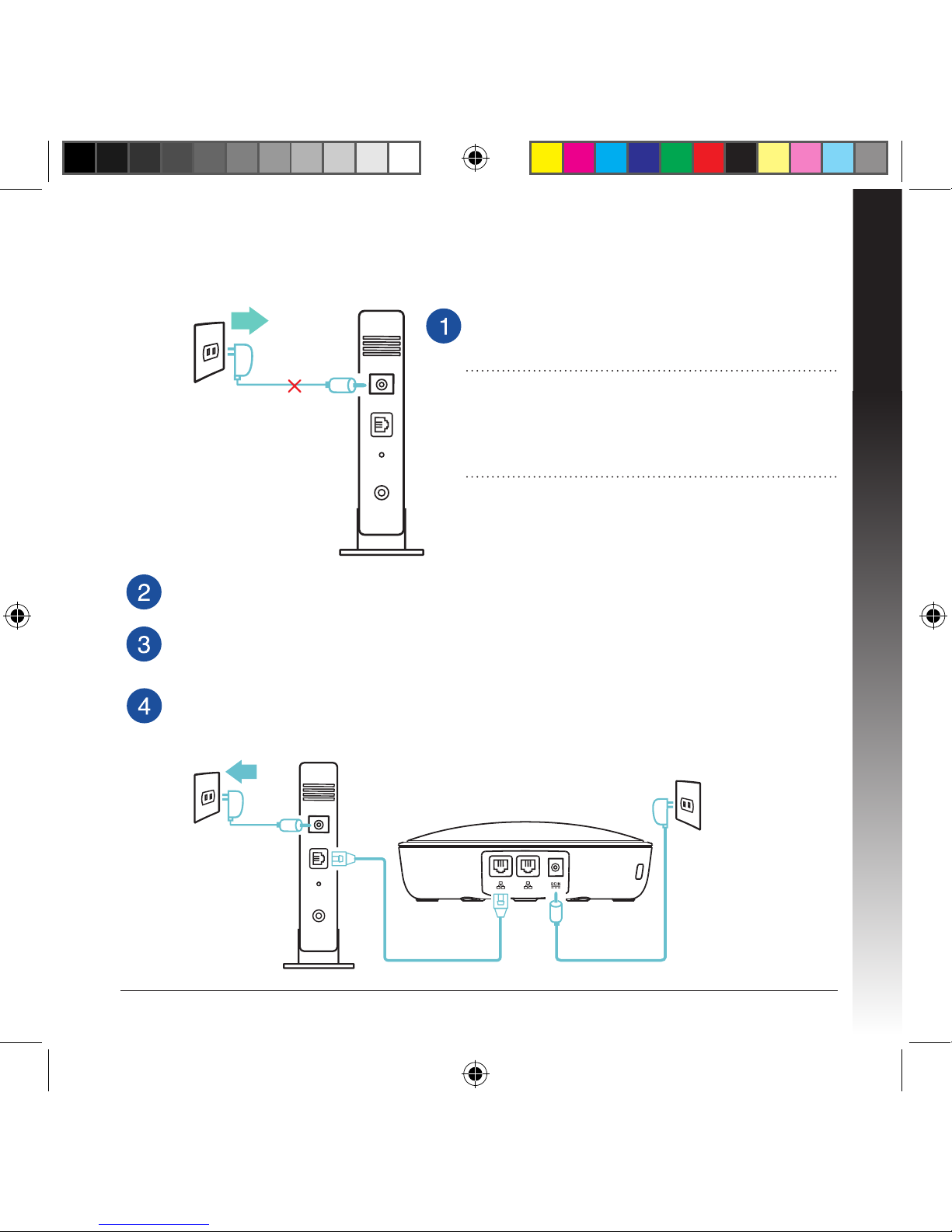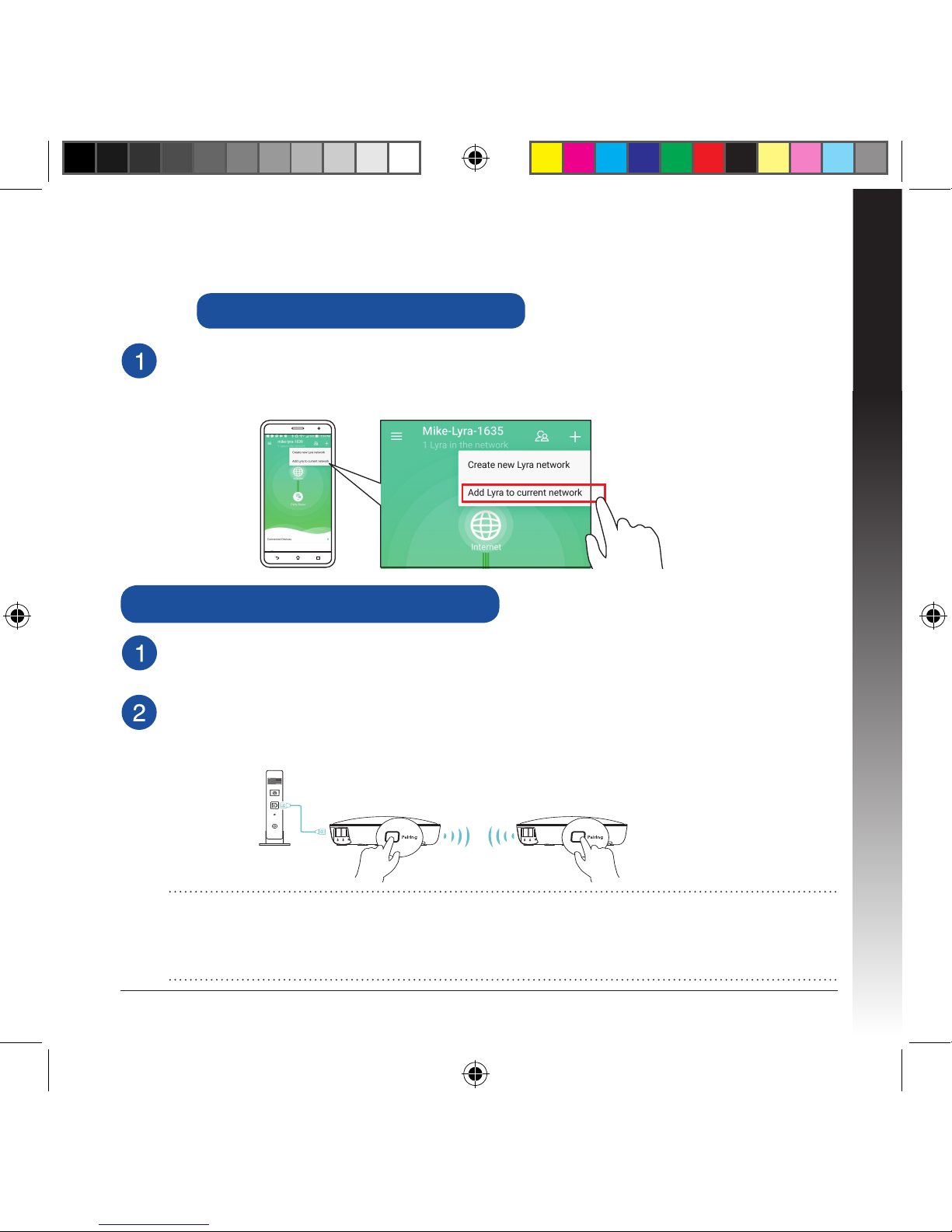Safety Notices
• Usethisproductinenvironmentswithambienttemperaturesbetween0°C(32°F)
and40°C(104°F).
• Refertotheratinglabelonthebottomofyourproductandensureyourpower
adapter complies with this rating.
• DONOTplaceonunevenorunstableworksurfaces.Seekservicingifthecasing
has been damaged.
• DONOTplaceordropobjectsontopanddonotshoveanyforeignobjectsinto
the product.
• DONOTexposetoorusenearliquids,rain,ormoisture.DONOTusethemodem
during electrical storms.
• DONOTcovertheventsontheproducttopreventthesystemfromgetting
overheated.
• DONOTusedamagedpowercords,accessories,orotherperipherals.
• IftheAdapterisbroken,donottrytoxitbyyourself.Contactaqualiedservice
technician or your retailer.
• Topreventelectricalshockhazard,disconnectthepowercablefromthe
electrical outlet before relocating the system.
APAC13321_Lyra_booklet_QSG_APAC_V2.indb 7 2017/9/19 17:40:58